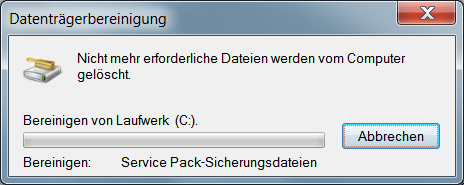Windows 7 nach Service Pack Installation bereinigen
Geschrieben von Guenny amGestern ist das Service Pack 1 für Windows 7 erschienen. Da es sich um ein recht großes Paket handelt, hinterlässt das SP1 nach der Installation auch einiges an Daten, die nicht mehr zwingend benötigt werden. Diese kann man recht einfach entfernen. Gleichzeitig werden noch andere unnötige Dateien entfernt und das System bereinigt.
Systembereinigung für Windows 7 SP1
Als erste startet man die Datenträgerbereinigung. Dazu gibt man im Startmenü "cleanmgr.exe" ein und drückt "Enter"
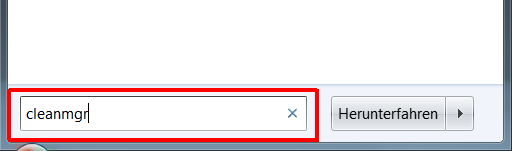
Daraufhin startet die Datenträgerverwaltung. Nun muss man die gewünschte Festplatte auswählen. In unserem Fall ist das "C:\".
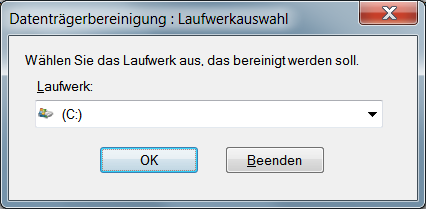
Danach wird diese Festplatte nach temporären Dateien und Installationsresten durchsucht. Sobald die Suche beendet ist, werden die gefundenen Dateien aufgelistet. Nun muss man nur noch die Dateien auswählen, welche man entfernen möchte. Um die Installationsreste des Service Pack 1 zu entfernen, wählt man "Service Pack-Sicherungsdateien" aus. Immerhin stolze 920MB. Falls man noch mehr Dateien entfernen möchte, z.B. Speicherabbildungsdateien, muss man diese ebenfalls auswählen. Hat man das Gewünschte markiert, bestätigt man mit "OK"
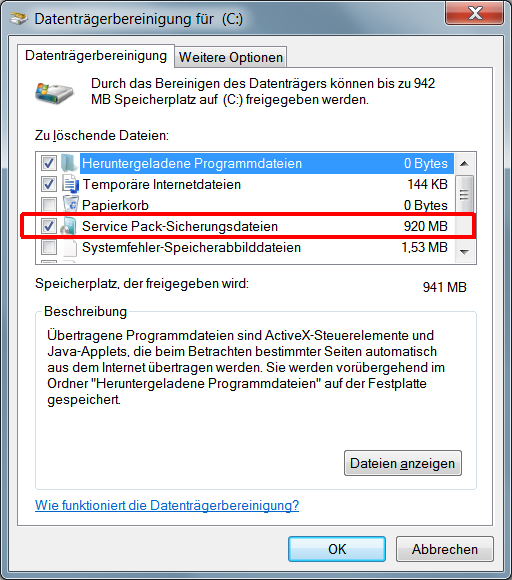
Nun startet die Systemreinigung und entfernt die nicht mehr benötigten Dateien. Danach sollte wieder ein gutes Stück mehr Platz auf der Festplatte sein. Diesen Vorgang kann man natürlich auch regelmäßig durchführen. Wie das funktioniert hatte ich bereits im Artikel "Windows 7 automatisch bereinigen" erklärt.